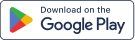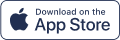3+ cách gửi tin nhắn tự động trên Zalo dễ thực hiện
Getfly CRM chia sẻ cho quý doanh nghiệp những cách gửi tin nhắn tự động trên Zalo nhanh chóng, đơn giản, dễ thao tác trong bài viết.
3+ cách gửi tin nhắn tự động trên Zalo dễ thực hiện

Cách gửi tin nhắn tự động trên Zalo OA giúp doanh nghiệp tiết kiệm thời gian và tăng cường hiệu quả giao tiếp, chăm sóc khách hàng và tiếp thị sản phẩm. Các doanh nghiệp có thể thực hiện thao tác gửi tin nhắn tự động đến hàng loạt người nhận với vài thao tác đơn giản trên Zalo. Cùng Getfly CRM tìm hiểu ngay 3 cách gửi tin nhắn tự động trong bài chia sẻ.
1. Cách gửi tin nhắn tự động trên Zalo OA
Zalo Official Account (Zalo OA) là tài khoản chính thức trên nền tảng Zalo, được sử dụng bởi doanh nghiệp, thương hiệu, tổ chức hoặc cộng đồng để tương tác và kinh doanh với khách hàng. Các tính năng gửi tin nhắn tự động trên Zalo OA thường được sử dụng để thông báo giao dịch, chương trình khuyến mãi, tin chăm sóc khách hàng,..
Hai tính năng chính của Zalo OA cho phép người dùng gửi tin nhắn tự động là gửi tin Broadcast và gửi tin ZNS.
1.1. Gửi tin nhắn broadcast
Sử dụng tính năng broadcast là một trong những cách gửi tin nhắn tự động trên Zalo được doanh nghiệp sử dụng để gửi thông báo trực tiếp đến tất cả người dùng quan tâm đến tài khoản Zalo OA của mình. Doanh nghiệp có thể tùy chỉnh đối tượng nhận tin theo nhiều tiêu chí, như độ tuổi, giới tính hoặc nhãn đã gắn.
Sau khi lựa chọn đối tượng, người gửi sẽ tạo nội dung tin nhắn, chọn thời điểm gửi và thực hiện gửi. Một số lưu ý khi sử dụng tính năng broadcast:
-
Chỉ gửi tin nhắn đến các khách hàng đã quan tâm đến Zalo OA của doanh nghiệp.
-
Số lượng tin nhắn gửi qua tính năng Broadcast bị giới hạn mỗi tháng, tùy vào gói dịch vụ đăng ký, dao động từ 1 đến 6 tin/tháng.
Để gửi tin nhắn broadcast, người gửi sẽ thực hiện các bước sau:
Bước 1: Đăng nhập vào tài khoản Zalo OA
.png)
Bước 2: Chọn mục "Broadcast" và chọn tin nhắn có sẵn hoặc tạo mới.
.png)
Bước 3: Chọn “Chọn đối tượng gửi” và "Đặt lịch gửi".
.png)
Bước 4: Khi hoàn tất nhập thông tin, nhấn "Gửi Broadcast" để hoàn thành.
.png)
1.2. Gửi tin nhắn bằng tính năng ZNS
ZNS (Zalo Notification Service) là dịch vụ giúp doanh nghiệp gửi thông báo và cập nhật tin tức đến người dùng Zalo. Những điểm đặc trưng của ZNS gồm:
-
Tin ZNS có thể gửi đến tất cả những người đã đăng ký và sử dụng Zalo dựa theo danh sách số điện thoại của khách hàng có sẵn.
-
Cho phép gửi tin nhắn đa phương tiện, bao gồm hình ảnh, video, và các tệp tin.
-
Doanh nghiệp sẽ phải trả phí cho mỗi tin nhắn ZNS gửi đi.
-
Trước khi gửi, doanh nghiệp phải đăng ký mẫu nội dung và được Zalo kiểm duyệt.
Cách gửi tin nhắn tự động bằng tính năng ZNS của Zalo được thực hiện như sau:
Bước 1: Đăng ký và xác thực tài khoản Zalo OA, sau đó cài đặt tính năng ZNS trên tài khoản Zalo OA.
.png)
Bước 2: Truy cập vào mục "Gửi theo chiến dịch", chọn "Tạo chiến dịch".
.png)
Bước 3: Sau khi tạo chiến dịch thành công, người dùng có thể lựa chọn mẫu tin nhắn ZNS để gửi đi.
.png)
Lựa chọn các mẫu phù hợp
Bước 4: Tải tệp thông tin người nhận (số điện thoại và các biến số) qua tính năng ZNS.
.png)
Bước 5: Thiết lập thông tin cơ bản, bao gồm thời gian gửi, và nhấn "Tiếp tục".
.png)
Bước 6: Kiểm tra lại thông tin, nhấn "Tôi đã đọc và đồng ý với Điều khoản và chính sách sử dụng của Zalo", sau đó nhấn "Xác nhận và gửi".
.png)
>>> Tham khảo: 9+ Phần mềm gửi tin nhắn tự động tốt nhất hiện nay
2. Cách gửi tin nhắn tự động trên Zalo bằng cách hẹn giờ
Đây là cách gửi tin nhắn tự động trên Zalo được các cá nhân sử dụng với mục đích gửi tin nhắn đến bạn bè, nhóm theo lịch trình đã cài đặt sẵn.
Cách thức gửi tin nhắn hẹn giờ trên Zalo:
Bước 1: Mở ứng dụng Zalo và đăng nhập, sau đó vào phần tin nhắn và chọn biểu tượng ba dấu chấm ở dưới cùng màn hình.
Bước 2: Chọn chức năng "Nhắc hẹn" (biểu tượng đồng hồ).
.png)
Chọn “tạo nhắc hẹn” để lên lịch gửi tin
Bước 3: Nhập thông tin cần thiết như tiêu đề, thời gian, chọn kiểu lặp lại và sau đó nhấn "Xong".
.png)
Điền đầy đủ nội dung và lựa chọn thời gian gửi
3. Cách gửi tin nhắn tự động trên Zalo OA bằng phần mềm Getfly CRM
Getfly CRM là phần mềm quản lý và chăm sóc khách hàng toàn diện, đặc biệt phù hợp với các doanh nghiệp vừa và nhỏ (SMEs) tại Việt Nam. Getfly CRM nổi bật với các tính năng nhnhư chăm sóc khách hàng, quản lý dữ liệukhoa học, tập trung,…
Phần mềm cũng đảm bảo bảo mật thông tin theo tiêu chuẩn quốc tế ISO 27001:2013, cùng hệ thống báo cáo KPI toàn diện, tự động giúp doanh nghiệp theo dõi và đánh giá hiệu quả công việc chính xác và minh bạch.
Bên cạnh những tính năng cơ bản trên, Getfly CRM còn cung cấp tính năng Marketing Automation giúp doanh nghiệp đơn giản hóa quy trình gửi thư, tối ưu chi phí mà vẫn đem lại hiệu quả tối đa.
3.1 Hướng dẫn phân quyền
Sau khi kết nối Zalo OA, hệ thống sẽ hỗ trợ kích hoạt kết nối ZNS. Tuy nhiên, người dùng cần được phân quyền phù hợp mới có thể sử dụng tính năng này. Việc phân quyền được thực hiện như sau:
-
Bước 1: Truy cập vào hệ thống Getfly CRM, chọn Cài đặt → Phân quyền.
-
Bước 2: Chọn Nhóm quyền, sau đó tích chọn các quyền liên quan đến mục ZNS.
Các quyền truy cập ZNS bao gồm:
-
Quyền truy cập: Hiển thị màn hình quản lý ZNS và các tin nhắn ZNS do người dùng tạo.
-
Quyền xem tất cả: Hiển thị toàn bộ tin nhắn ZNS có trên hệ thống.
-
Quyền thêm mới: Cho phép người dùng tạo mới tin nhắn ZNS.
-
Quyền sửa: Cho phép người dùng chỉnh sửa nội dung tin nhắn trên giao diện ZNS gốc.
-
Quyền xóa: Hiển thị nút xóa ở cả 3 tab ZNS, cho phép người dùng xóa tin nhắn gốc hoặc trong danh sách ZNS mà không ảnh hưởng đến dữ liệu thống kê.
>>> Xem ngay: 5+ mẫu tin nhắn mời khai trương chuyên nghiệp, hiệu quả
3.2 Thiết lập kịch bản và gửi tin nhắn ZNS tự động cho các nhóm khách hàng
Sau khi đã được cấp quyền truy cập, người dùng có thể thiết lập kịch bản và gửi tin nhắn ZNS tự động cho các nhóm khách hàng. Các bước thực hiện như sau:
Bước 1: Truy cập “Marketing Automation” và chọn “Thêm mới”.
.png)
Bước 2: Lựa chọn điều kiện phù hợp để gửi ZNS, ví dụ:
-
Khách hàng lần đầu vào CRM.
-
Tạo mới đơn hàng.
-
Khách hàng tham gia chiến dịch.
.png)
Bước 3: Chọn “Hệ quả”, chọn “Gửi ZNS “, chọn “Gửi bằng Zalo OA, lựa chọn mẫu tin nhắn phù hợp.
.png)
Lưu ý, người dùng cá nhân hóa nội dung tin nhắn bằng cách nhập giá trị mặc định hoặc chọn biến động liên quan đến khách hàng, đơn hàng trong danh sách biến có sẵn. Khi tin nhắn ZNS bị lỗi hoặc không gửi thành công, người dùng có thể thiết lập chế độ gửi lại bằng SMS.
.png)
Bước 4: Sau khi hoàn tất cài đặt, lưu kịch bản và chọn “Hoạt động” để kích hoạt việc gửi tin nhắn tự động hóa.
.png)
Ngoài tạo ZNS bằng công cụ Marketing Automation, Getfly CRM cũng cho phép doanh nghiệp tự động tạo kịch bản gửi ZNS trực tiếp cho khách hàng. Người dùng có thể tạo các kịch bản ZNS với nội dung tùy chỉnh, chọn lựa nhóm khách hàng phù hợp dựa trên các tiêu chí như trạng thái, hành vi hay nhu cầu của khách hàng.
Các tin nhắn ZNS có thể được gửi theo lịch trình, ví dụ như vào các dịp sinh nhật, ngày lễ hoặc các sự kiện đặc biệt, giúp duy trì mối quan hệ với khách hàng một cách liên tục và hiệu quả. Hệ thống cũng cho phép theo dõi kết quả của các chiến dịch ZNS, từ tỷ lệ mở tin nhắn đến các phản hồi của khách hàng, giúp doanh nghiệp đánh giá và tối ưu hóa chiến lược chăm sóc khách hàng. Tính năng này giúp đơn giản hóa việc giao tiếp với khách hàng, đồng thời vẫn đảm bảo tính cá nhân hóa và hiệu quả trong từng chiến dịch.
.png)
.png)
3.4 Những lợi ích khi sử dụng Getfly CRM để gửi tin nhắn tự động
-
Chăm sóc khách hàng tự động: Hệ thống cho phép gửi tin nhắn Email/SMS/ZNS theo kịch bản tùy chỉnh, giúp doanh nghiệp giữ liên lạc với khách hàng một cách thường xuyên mà không bỏ sót.
-
Tăng tỷ lệ chuyển đổi: Cá nhân hóa nội dung tin nhắn và gửi theo thời điểm phù hợp, đem lại trải nghiệm tốt hơn cho khách hàng, từ đó tăng khả năng tương tác và ra quyết định mua hàng.
-
Tiết kiệm thời gian và nhân lực: Hệ thống tự động hóa quy trình gửi ttinnhawns, giúp doanh nghiệp tiết kiệm thời gian, tối ưu chi phú nhân sự và tập trung vào các hoạt động kinh doanh cốt lõi.
-
Nhắc lịch hẹn và chăm sóc khách hàng sau bán: Getfly CRM có thể tự động gửi lời nhắc lịch hẹn, chúc mừng sinh nhật, thông báo ưu đãi theo từng nhóm khách hàng , giúp duy trì mối quan hệ lâu dài với khách hàng.
Bài viết cùng chủ đề:
- 55 mẫu tin nhắn tri ân khách hàng ấn tượng tăng 70% tỷ lệ mua
- SMS Brandname là gì? Giải pháp tin nhắn thương hiệu hiệu quả
Áp dụng các cách gửi tin nhắn tự động trên Zalo không chỉ giúp người dùng tiết kiệm thời gian mà còn nâng cao hiệu quả trong việc duy trì mối quan hệ với khách hàng và bạn bè, đặc biệt là những doanh nghiệp đang tìm cách tối ưu hóa chiến lược. Để đồng bộ quy trình quản lý thông tin và gửi tin tự động đến khách hàng, quý doanh nghiệp nên sử dụng các phần mềm chăm sóc khách hàng hỗ trợ như Getfly CRM, liên hệ ngay đến hotline 024.6262.7662 để được tư vấn chi tiết.
Tại sao bạn nên ở lại trang web này?

Bạn không nên bỏ lỡ


Getfly CRM là nền tảng CRM toàn diện dành riêng cho SMEs, với sứ mệnh "Quản trị đơn giản - Thành công khác biệt". Hệ thống giải pháp của Getfly bao gồm: Marketing: CRM, Marketing Automation, Chăm sóc khách hàng, Social CRM, Quản trị Nhân sự, Tài chính - Kế toán… Getfly CRM là nền tảng CRM toàn diện dành riêng cho SMEs, với sứ mệnh "Quản trị đơn giản - Thành công khác biệt". Hệ thống giải pháp của Getfly bao gồm: Marketing: CRM, Marketing Automation, Chăm sóc khách hàng, Social CRM, Quản trị Nhân sự, Tài chính - Kế toán… tất cả tích hợp trên một nền tảng duy nhất, giúp doanh nghiệp tinh gọn và vận hành hiệu quả.